
Ноутбук моделі DNS A15FD випускався даною компанією в різних специфікаціях, а через деякий час його розробка була припинена, відповідно, сам пристрій зняли з продажу після спустошення складів. Однак власники такого обладнання до цих пір стикаються з необхідністю інсталяції драйверів в операційну систему, що іноді викликає труднощі, які пов'язані з пошуком самих файлів на просторах інтернету. Далі ми розглянемо доступні методи, що дозволяють знайти підходяще програмне забезпечення і швидко його інсталювати.
Спосіб 1: Офіційний сайт виробника
Уточнимо, що існує цілих три специфікації розглянутої сьогодні моделі DNS A15FD. Вони розрізняються внутрішніми складовими, тому і драйвери можуть бути різні. Спочатку рекомендується звернути увагу на маркування, яка знаходиться на самому корпусі, або ж наклейку на задній кришці. Після виявлення специфікації скористайтеся однією з представлених далі посилань, щоб потрапити на необхідну сторінку.
Перейти на офіційну сторінку специфікації DNS A15FD 0164788/0164781/0164796
Додатково радимо звернутися до іншого матеріалу на нашому сайті, якщо з виявленням точної моделі виникли будь-які проблеми. У представленому керівництві ви зможете ознайомитися з декількома альтернативними варіантами вирішення поставленого завдання, щоб безпомилково визначити специфікацію використовується лептопа.
Детальніше: Як дізнатися модель ноутбука DNS
Тепер, коли ви розібралися зі специфікаціями DNS A15FD, можна сміливо переходити до завантаження драйверів через офіційний сайт. Для цього скористайтеся відповідним посиланням і виконайте наступні дії:
- У вкладці переміститеся до розділу «Інструкції і файли».
- Розгорніть категорію з відповідною версією і розрядністю використовуваної операційної системи. Якщо Windows з необхідною розрядністю була виявлена, значить, на офіційному сайті не вийде знайти сумісні драйвери. Відразу переходьте до наступних способів, щоб знайти відповідні файли в інших джерелах.
- Вивчіть повний список присутнього програмного забезпечення та знайдіть необхідне.
- Натисніть на кнопку «Завантажити» навпроти обраного компонента, щоб запустити завантаження.
- Відразу ж почнеться операція скачування. Вам потрібно лише дочекатися її завершення і відкрити отриманий архів.
- У ньому відшукайте файл «Setup.exe» і запустіть його, зробивши подвійний клік лівою кнопкою миші.
- Дотримуйтесь простим інструкціям, що відображаються у вікні інсталятора, щоб швидко і без будь-яких проблем завершити установку драйвера.
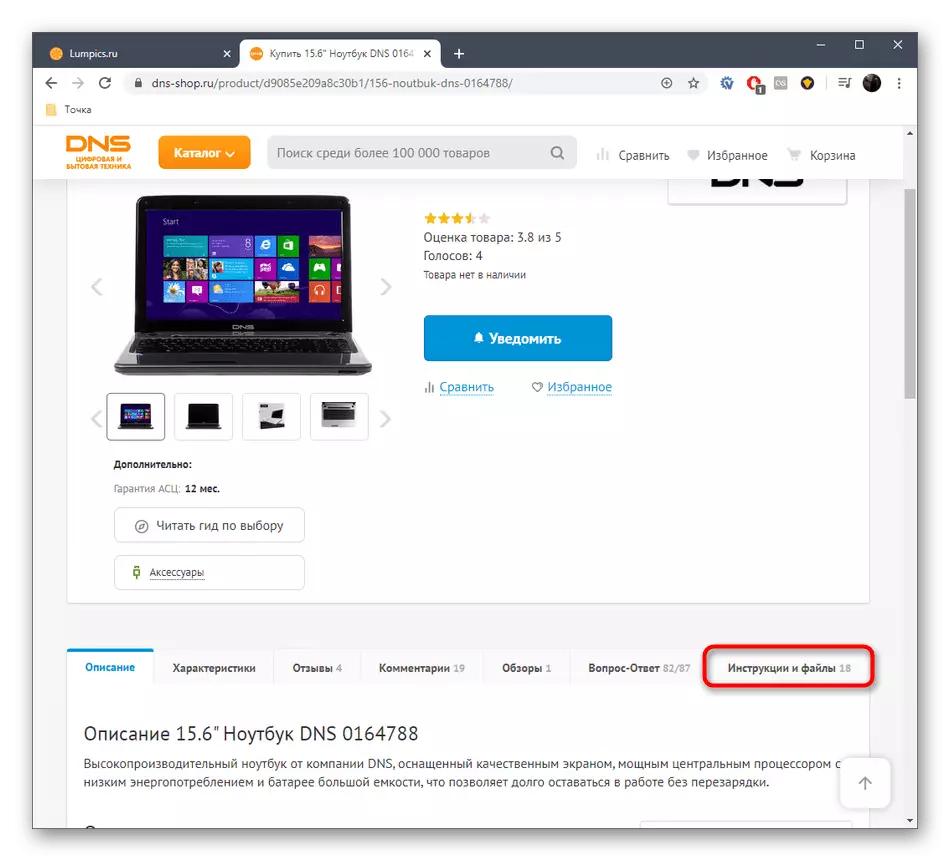
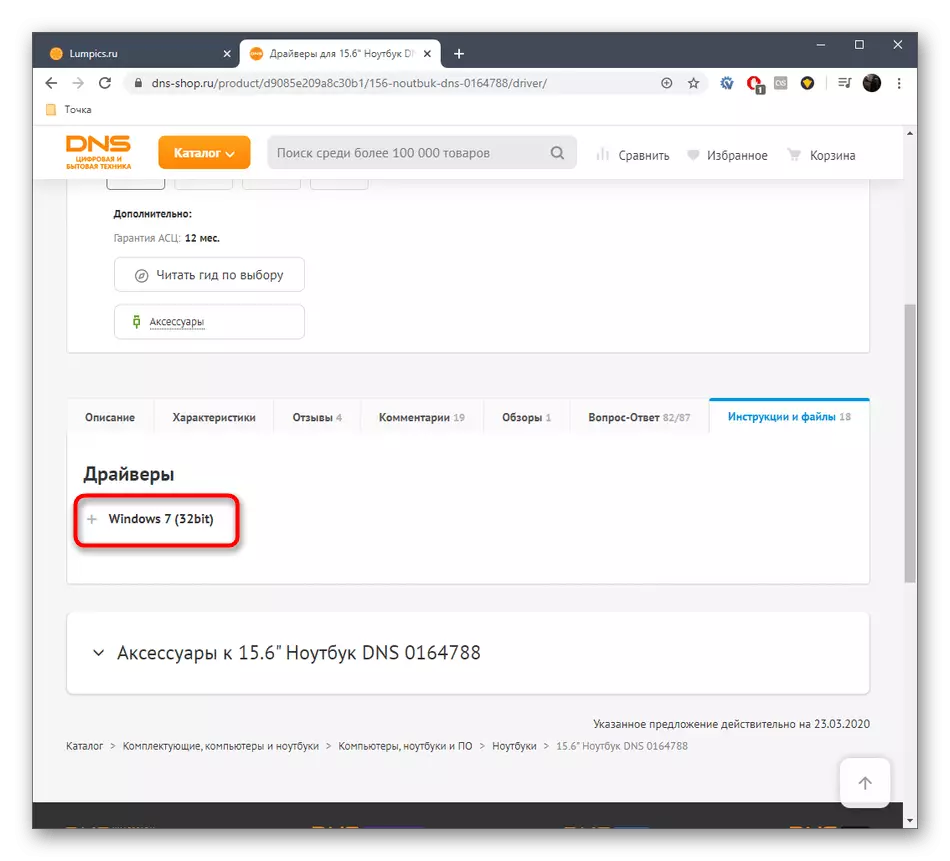
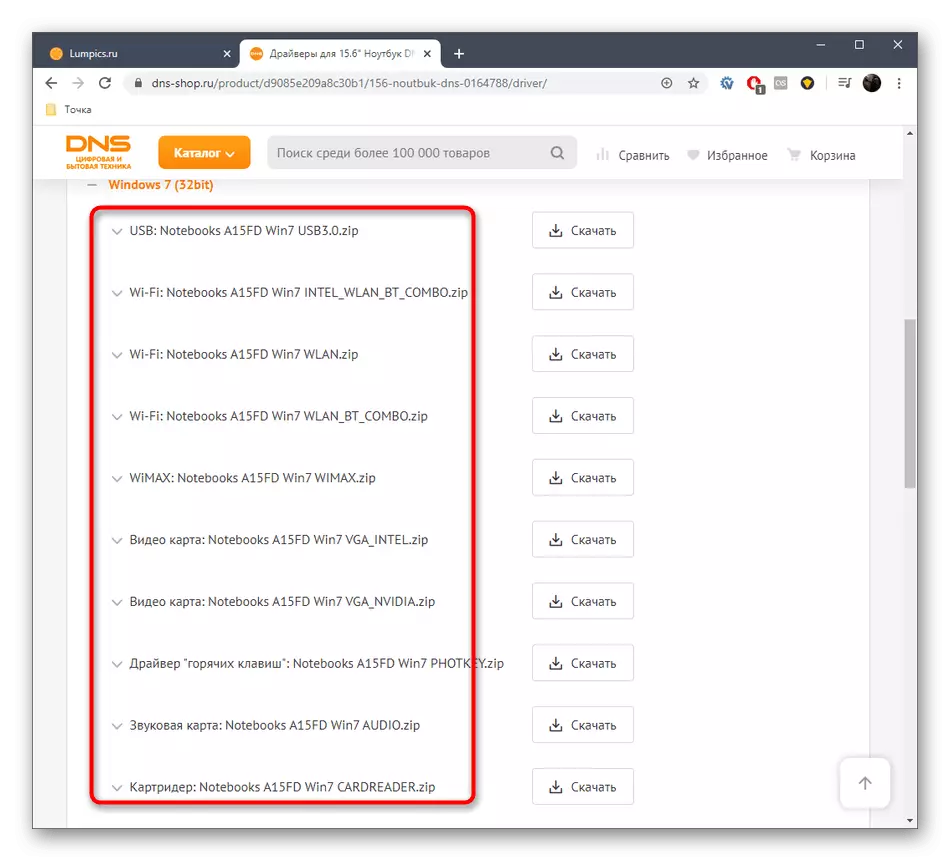

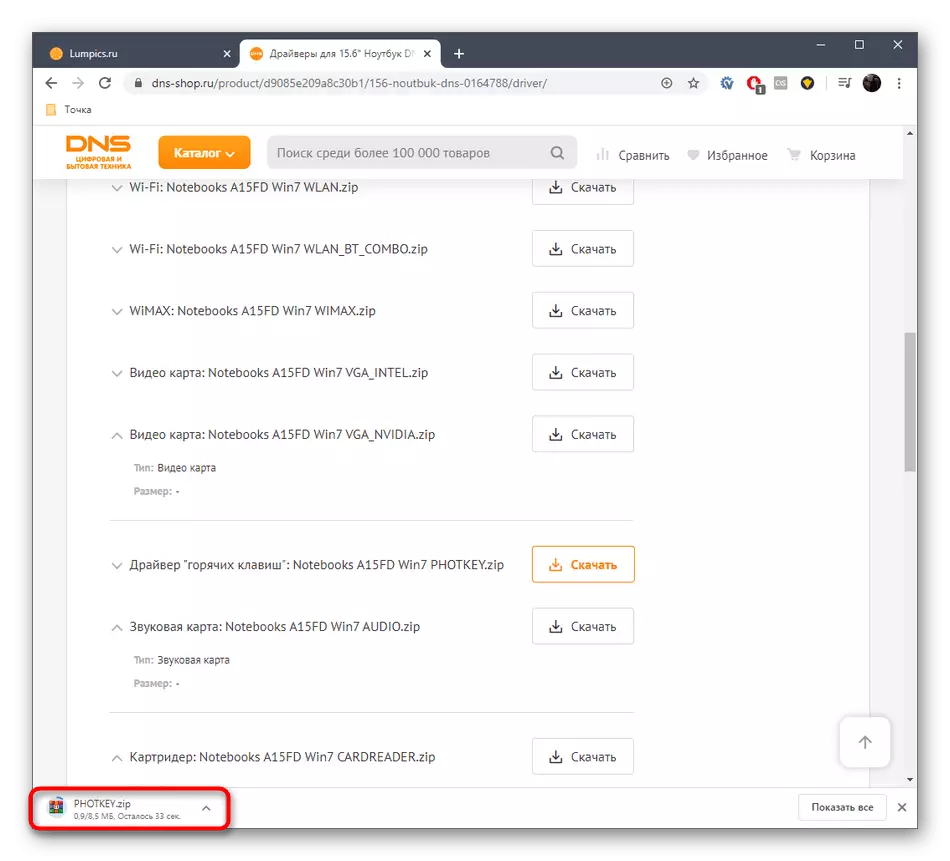
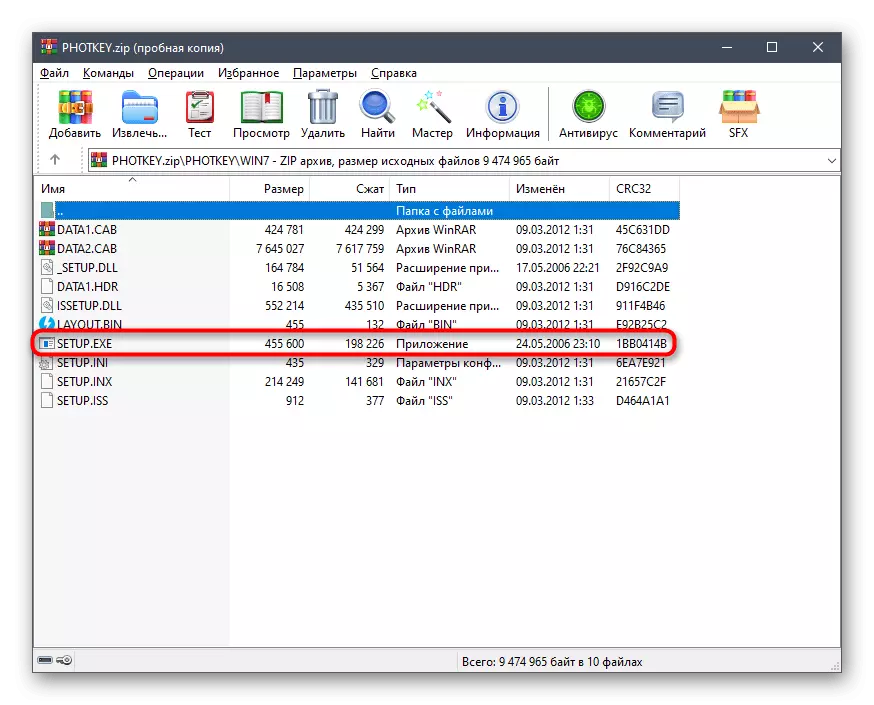
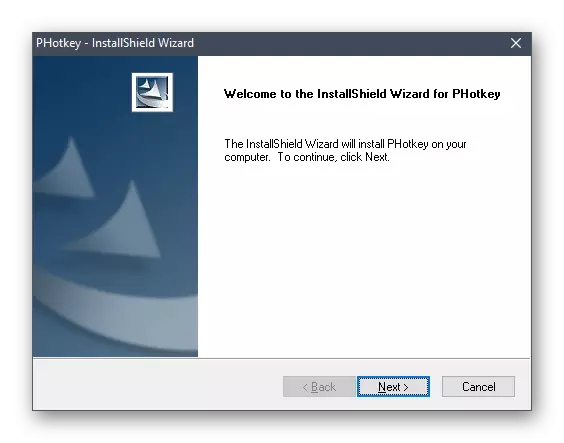
Ми радимо спочатку провести інсталяцію всіх потрібних драйверів і тільки потім відправляти ноутбук на перезавантаження для застосування всіх змін. Це дозволить заощадити час і при запуску наступного сеансу ОС ви відразу ж зможете перевірити коректність функціонування пристрою.
Спосіб 2: Програми від сторонніх розробників
Використання софта від незалежних розробників - відмінний альтернативний варіант пошуку відсутніх файлів, оскільки він не вимагає попереднього визначення точної моделі лептопа і переходів по сторінках для ручного завантаження кожного компонента. Вам слід лише завантажити сам інструмент і запустити автоматичний пошук компонентів. Детальніше про це на прикладі одного з найвідоміших представників даного сегмента ПО, DriverPack Solution, читайте в наступній інструкції.
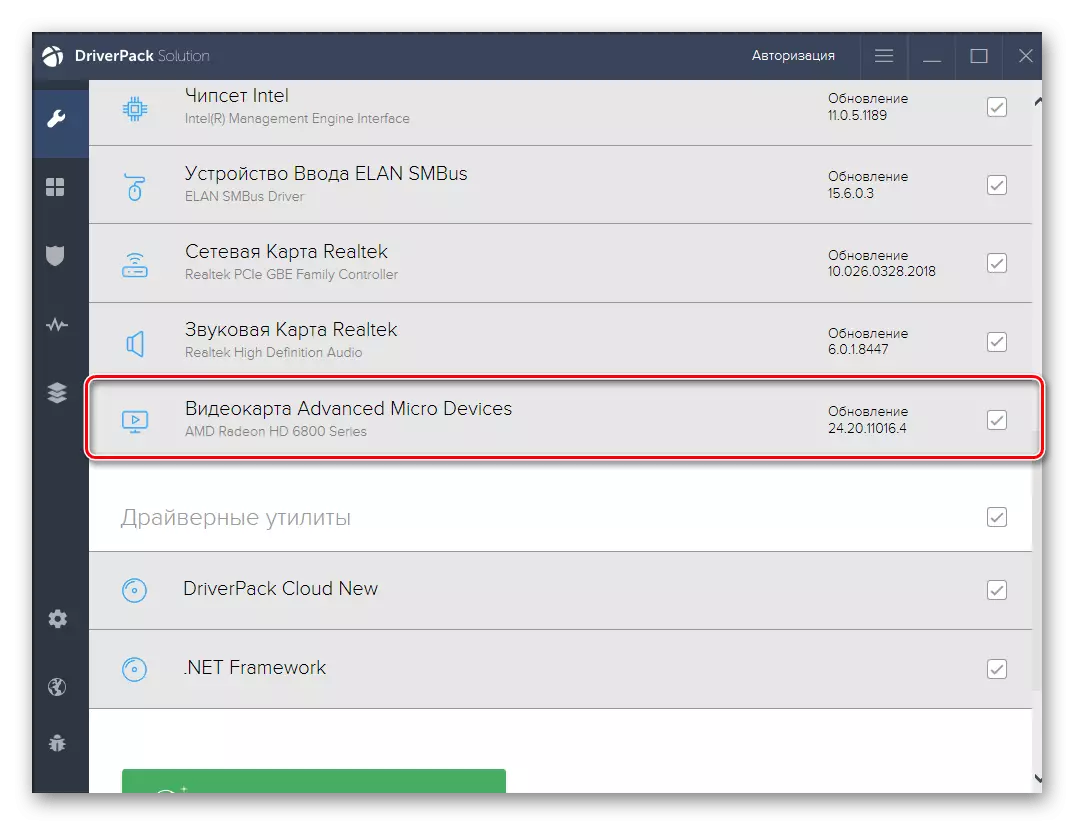
Детальніше: Установка драйверів через DriverPack Solution
Ви напевно знаєте, що програм для інсталяції драйверів існує величезна кількість. Оскільки далеко не всім підходить наведений вище варіант, радимо ознайомитися з окремим оглядом, де розглянуті всі популярні тематичні додатки. Виберіть для себе відповідне і встановіть на ноутбук, а інструкцію по посиланню вище можна використовувати як універсальну, адже майже всі подібне ПО вкрай схоже один на одного.
Детальніше: Кращі програми для установки драйверів
Спосіб 3: Апаратні ID комплектуючих
Цей метод схожий на перший тим, що потрібно вручну шукати відповідні файли, але в цьому випадку спочатку необхідно виявити апаратний ідентифікатор кожного комплектуючого лептопа, щоб потім через пошук на спеціальних веб-ресурсах відшукати сумісні драйвери. Даний варіант відмінно підійде в тих ситуаціях, коли з якихось причин не виходить завантажити компоненти з офіційного сайту, а використання спеціального софту не є можливим. Детальну інформацію про визначення ID і пошуку драйверів по даному коду на сторонніх сайтах читайте в керівництві.
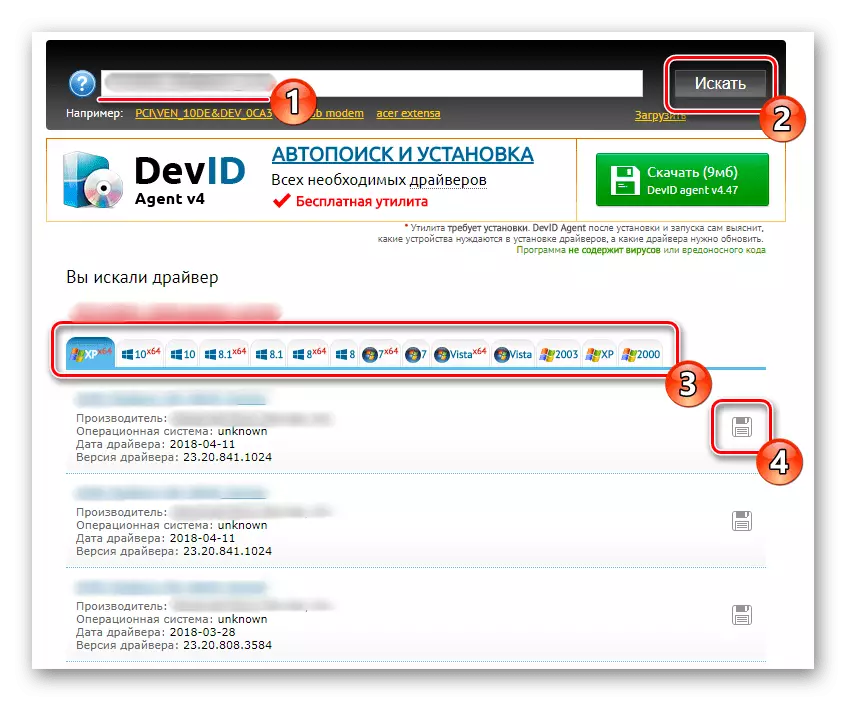
Детальніше: Як знайти драйвер за ID
Спосіб 4: Штатні засоби Windows
Даний спосіб, якщо мова йде про використання його в Windows 7, може виявитися недостатньо ефективним, оскільки є ймовірність того, що інструменту просто не вдається виявити вбудоване обладнання до інсталяції самого ПО. Ми радимо використовувати цей варіант як часткове вирішення поставленого завдання, завантаживши тільки ті драйвери, файли для яких вдалося відшукати автоматично. Інші компоненти доведеться завантажувати одним з наведених вище способів.
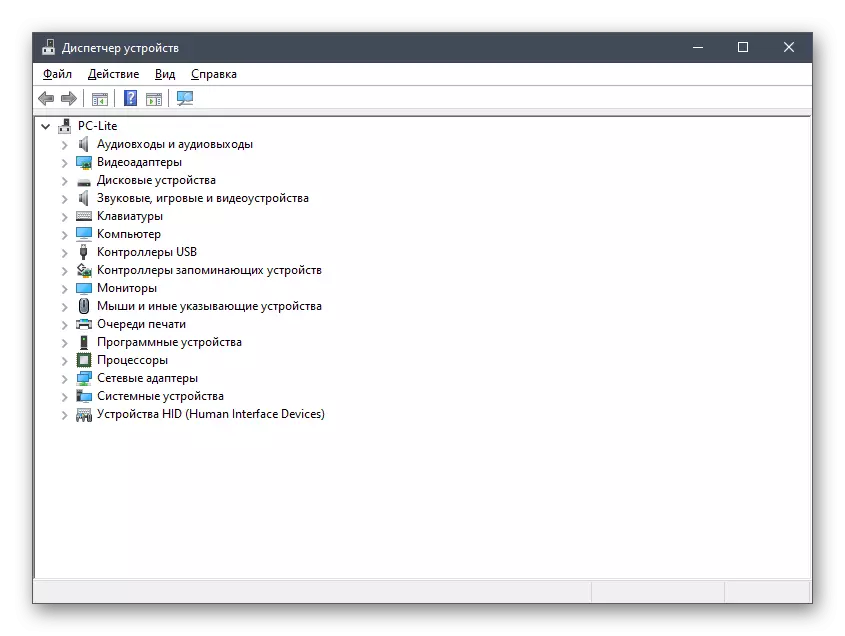
Детальніше: Установка драйверів стандартними засобами Windows
DNS A15FD - старе і непопулярне пристрій, відшукати драйвери для якого може бути проблематично. Однак ми постаралися надати робочі методи, розгорнуто описавши принцип взаємодії з кожним, щоб навіть у початківців користувачів не виникло проблем із здійсненням цих дій.
